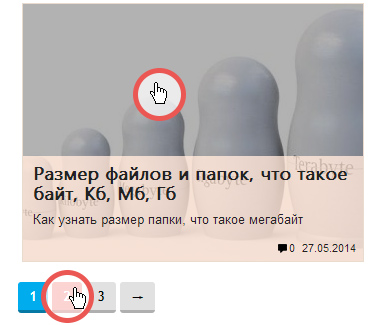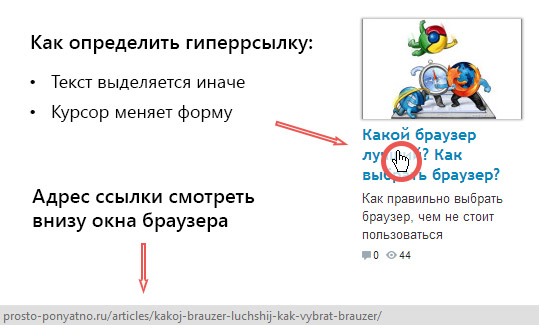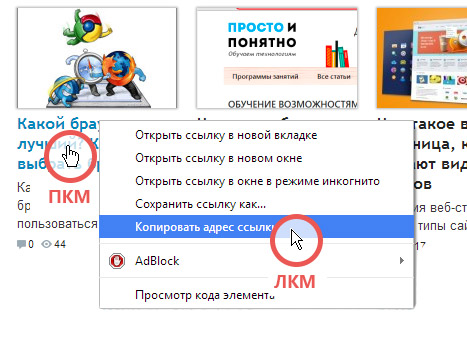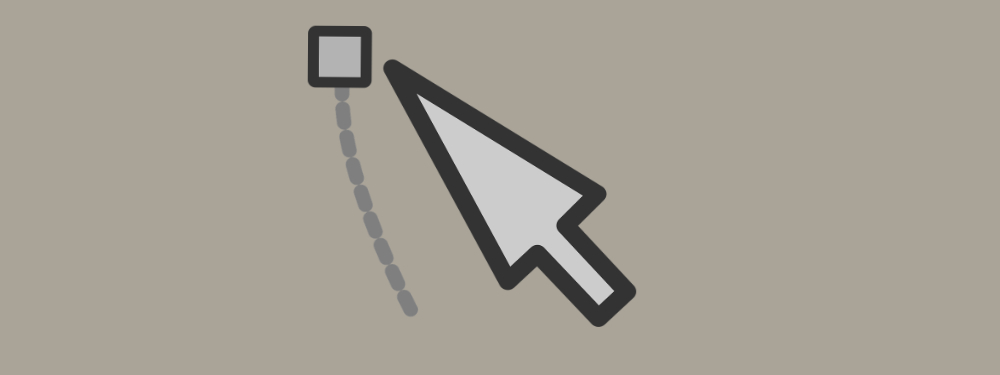Содержание
- 1 Что такое активная ссылка?
- 2 Почему активная ссылка лучше неактивной?
- 3 Как сделать активную ссылку в HTML
- 3.1 Внутри веб-страницы
- 3.2 На Ватсап
- 4 Как сделать активную ссылку в визуальном редакторе
- 4.1 На форуме
- 4.2 В CMS (на примере WordPress)
- 5 Добавление ссылки в различных соцсетях
- 5.1 В Instagram
- 5.2 В Вконтакте
- 5.3 В Facebook
- 5.4 В Telegram
- 5.5 В Viber
- 6 Добавление активной ссылки в тексте
- 6.1 Как сделать ссылку активной в Ворде
- 6.2 В Google Docs
- 6.3 В Эксель
- 6.4 В pdf
- 6.5 В презентации
- 7 Как сделать активную ссылку в пределах одного документа
- 7.1 К закладке
- 7.2 В начало документа
- 7.3 К подзаголовку
- 8 Свойства ссылок
- 8.1 Открытие в новом окне
- 8.2 Открытие звонка
- 8.3 Открытие создания e-mail
- 9 Какие ссылки еще бывают?
Что такое активная ссылка?
Активная ссылка (кликабельная ссылка) – это ссылка, при клике на которую происходит перенаправление на другую страницу, сайт. Она может быть оформлена в виде картинки, любого слова, ключевой фразы. Перенаправление происходит в один клик.
Если в ссылке используется текст (слово или фраза), то такая ссылка называется анкорной, а само слово или фраза — анкором.
По активным ссылкам можно до бесконечности переходить на другие странички сайтов, перелистывать документы.
В этой подробной инструкции расскажем, как ее сделать в любом сервисе и документе.
Почему активная ссылка лучше неактивной?
Использование активных ссылок обладает большими преимуществами, чем неактивные. К основным следует отнести:
- Удобство использования. Не нужно копировать неактивные ссылки, вставлять их в адресную строчку браузера. Чтобы осуществить переход, необходимо раз кликнуть по ссылке, перейдя на другую страницу.
- Рост посещаемости за счет удобства пользования. Простота перехода приводит к улучшению поведенческих факторов и росту посещаемости сайта.
- Рост посещаемости за счет повышения позиций в поисковых системах. Использование анкоров (ключевых фраз) в ссылках, повышает позиции сайта.
Как сделать активную ссылку в HTML
Чтобы сделать активную ссылку в HTML, необходимо прописать на перенаправляющей странице код. Он выглядит следующим образом:
<a href="адрес_сайта.ру">слово, которое будет ссылкой или фраза</a>Между тегами заключается не только анкорная фраза или отдельное слово, но и может быть прописан URL.
Внутри веб-страницы
Для удобства пользователей, ссылки внутри веб-страниц размещаются таким образом, чтобы при клике они открывались в новом окне. Для этого используют специальный атрибут target. При его включении, код активной ссылки принимает вид:
<a href="адрес_сайта.ру" target="»_blank»">анкорная фраза, адрес УРЛ</a>В таком варианте прописывания кода, атрибуту target приписывается значение blank. Оно говорит о необходимости открывать ссылку в новом окне (вкладке браузера). Этот вариант кода самый простой и популярный, но есть другие разновидности написания кода. Ими пользуются реже. Например:
[url=ссылка, которая ранее была скопирована из адресной строки браузера[/url]При таком варианте тоже будет выполняться перенаправление на другую страницу, но этот тип редко используется из-за специфики открывания в некоторых браузерах – ссылка не везде будет активной. По этой причине данный вариант размещения активной ссылки не применяется.
На Ватсап
В WhatsApp предусмотрена функция прямой связи с человеком, номера которого нет в адресной книге телефона. Эту возможность открывает «прямая связь». Она же позволяет создавать активные ссылки для размещения их на сайтах. Они помогают перемещаться в мессенджер и напрямую общаться.
Чтобы создать активную ссылку, необходимо прописать код:
https://wa.me/, в котором — это номер телефона, записываемый в международном формате без дополнительных знаков («+»).
Если необходимо сделать текстовую ссылку на чат, то используют следующий вид кода:
https://api.whatsapp.com/send?phone=(указывается номер телефона в международном формате – 7ххххххххх)&text= Нажми%20на%20ссылку%20перейдешь%20в%20Ватсап.В этом варианте кода, после каждого слова вместо пробела используется код вида «%20». Текст может быть любым.
При нажатии на ссылку, человек будет перенаправляться сразу в чат. Ему останется только набрать текст и нажать кнопку «отправить».
Как сделать активную ссылку в визуальном редакторе

В визуальном редакторе создавать активные ссылки проще, чем в HTML. Чтобы сделать в нем ссылку активной, необходимо выполнить следующие действия:
- Выделить нужный текст, который должен стать кликабельным.
- На панели инструментов находят значок, позволяющий вставить ссылку (выглядит как цепь). Нужно по нему кликнуть.
- В появившемся окне вставляется адрес страницы сайта, куда должна вести ссылка.
После сохранения изменений, заданная фраза становится кликабельной. В тексте она выделяется другим цветом, а при наведении указателя мышки, изменяется стиль оформления. Если кликнуть по фразе, произойдет перенаправление на другую страницу.
На форуме
При необходимости сделать кликабельной ссылку на форуме, используется метод вставки при работе с визуальным редактором. Если в нем нет возможности добавить ссылку, то ее можно вставить в виде готового HTML-кода, который был показан выше.
Некоторые форумы поддерживают вставку ссылок только при нажатии на кнопку {http://}. Чтобы сделать активную ссылку, нужно кликнуть по указанной кнопке, заполнить открывшееся окошко.
При размещении активных ссылок на форумах, их часто расценивают как рекламу и не допускают к публикации. Чтобы этого не происходило, на форумах рекомендуется использовать неактивные ссылки.
В CMS (на примере WordPress)

При работе с любой хорошей CMS, активные ссылки делают по тому же принципу, что и в визуальном редакторе (см. выше). После сохранения изменений, выделенная фраза становится активной.
В CMS есть возможность использовать разные виды кодов. Для этого необходимо переключить визуальный редактор в HTML (работает только если используется классический визуальный редактор). В открывшемся окне вставляется код. Он может быть разного типа: простой или задающий параметры открывания страниц в новом окне браузера (_blank).
Добавление ссылки в различных соцсетях
В соцсетях есть свои нюансы применения активных ссылок. В некоторых из них можно размещать ссылки, идущие только на внутренние страницы. Они будут перенаправлять пользователей на другие профили, сообщества.
В Instagram
В шапке профиля
Для размещения ссылки в шапке профиля, необходимо перейти в «Редактировать профиль». В появившемся окне в колонке «web –сайт» указывается адрес сайта. Это может быть адрес на профиль в другой социальной сети, адрес интернет-магазина, компании.
Эта ссылка будет отображаться в разделе информации «О себе».
В Сториз
Сейчас активные ссылки в Сториз доступны всем пользователям, а не только тем, у кого больше 10 000 подписчиков. Для этого нужно открыть стикеры и выбрать наклейку «Ссылка». Затем введите нужный URL-адрес и разместите стикер в истории.
Можно добавить активную ссылку на профиль в Instagram (запрещенная на территории Российской Федерации организация) — отметить пользователя. Вместо текста с URL-адресом укажите логин другой учетной записи в формате @login.
В Вконтакте
В соцсети Вконтакте анкорные ссылки бывают только внутренними. Они переносят пользователей между сообществами, пабликами, дают возможность попадать на другие профили. Чтобы сделать кликабельную ссылку, необходимо:
- в квадратных скобках указать ID страницы, на которую должна вести ссылка;
- анкор прописывается через вертикальную черту;
- закрыть квадратные скобки.
По этому же принципу вносятся ссылки на паблики, сообщества. Чтобы осуществлялся переход, указываются атрибуты club, public.
Пример оформления ссылки на человека:
Есть человек, у которого ID60606060. Его имя Сидоров Иван. Чтобы пользователи могли напрямую перейти на его страничку, необходимо прописать следующий код:
[id60606060|Иван Сидоров]При необходимости перенаправить пользователей на внешнюю ссылку, необходимо скопировать ее адрес из строки браузера, вставить в комментарий или в другое выбранное место, подождать подгрузки изображения со стороннего сайта. Такой вариант ссылки считается неактивным.
В Facebook
Поделиться активной ссылкой в Facebook (запрещенная на территории Российской Федерации организация), просто. Для этого на интересном ресурсе, рядом с понравившимся контентом, выбирается кнопка «Поделиться» или значок соцсети, который позволит поделиться интересной новостью с другими пользователями.
Если таких значков нет, то можно просто скопировать адрес ссылки. Ее вставляют в пост и публикуют. При таком варианте подтягивает изображение со стороннего ресурса, привлекая внимание пользователей.
В Telegram
Ссылка на пост
Скопировать ссылку на пост возможно, но только в десктопном варианте. Для этого нужно:
- Зайти в Telegramс компьютера;
- Выбрать группу или канал;
- Нажать на пост правой кнопкой мыши. В выпадающем меню выбрать «Копировать ссылку на сообщение».
Ссылка на пользователя/бота
Для создания ссылки:
- скопируйте имя пользователя (оно находится в информации о профиле и выглядит как @like);
- подставьте имя в конец ссылки t.me/.
Внешняя ссылка
Для того чтобы поделиться внешней ссылкой, нужно использовать сервис t.me. Есть несколько способов:
- Внешняя ссылка генерируется автоматически в том случае, если перейти из мессенджера на нужную нам страницу и выбрать пункт «Скопировать ссылку» из выпадающего меню (многоточие в верхнем правом углу).
- Можно воспользоваться одним из сторонних сервисов для создания рабочих telegram-ссылок. Полезно в том случае, если адрес нужно скрыть/сократить.
В Viber
У Вайбера существует 2 разных варианта ссылок — для компьютера и телефона.
Ссылка для ПК имеет вид:
viber://chat?number=+79235678910Ссылка для телефона:
viber://add?number=79235678910Необходимо просто заменить в ссылках выше номер телефона на ваш.
Важно! В одном варианте есть «+», в другом — нет.
Добавление активной ссылки в тексте
В разных текстовых редакторах предусматривается возможность создания активных ссылок. У каждого приложения способ формирования кликабельного фрагмента текста, свой.
Как сделать ссылку активной в Ворде
В текстовом редакторе Ворд, создание активной ссылки позволяет переносить пользователя на другой документ, диск, в интернет.
Если планируется создание ссылки на какой-либо фрагмент текущего документа, то нужно найти вкладку «Вставка», в ней выбрать «Закладки». После открывается диалоговое окно. Его необходимо заполнить, добавив имя. Закладка будет создана.
Далее выбирается объект текста, который станет актвным. По нему кликается правой кнопкой мыши. В окне выбирается пункт «Гиперссылка». В открывшемся окошке задается свзяь, куда будет вести выделенный фрагмент. Это может быть какое-то место в документе или адрес сайта, ссылка на новый документ, электронную почту.
В Google Docs
В документе Google Docs активные ссылки создаются по аналогии с Вордом. Чтобы фрагмент текста стал кликабельным, необходимо использовать пункт Вставка, выбрать «Закладка». Затем выбирается место, откуда будет идти перенаправление. В этом месте создается гиперссылка. Чтобы она стала активной, выбирается ранее созданная закладка. Теперь при клике по выделенной фразе, пользователь будет перенаправляться в заданное место.
В Эксель
Создание активных ссылок в Экселе считается самым простым. Наиболее легкий метод – скопировать ссылку из адресной строки браузера и вставить в нужное место в документе. Адрес по умолчанию станет активным.
Если нужно сделать активным фрагмент текста, то применяется способ, как в Ворде.
- Выделяется часть текста, которая должна стать активной.
- Кликается по нему правой кнопкой мыши. В выпавшем окне выбирается связь с веб-страницей, файлом.
- В строке «адрес» прописывается (вставляется скопированный) УРЛ.
В pdf
Для максимального удобства навигации по документу PDF, применяют активные ссылки. Для их добавления, в текстовом редакторе выбирается инструмент «Текст», «Изменение атрибута», «Ссылка». Далее открывается «Свойство ссылки». В нем выполняются все необходимые действия по редактированию конечного варианта отображения.
В презентации
В презентации, применяется несколько вариантов создания активных ссылок. Самый простой предполагает копирование ссылки с адресной строки браузера. Она вставляется на нужное место, затем нажимается Enter. Ссылка автоматически становится активной.
Другой метод позволяет создавать не просто ссылки, а выделять фрагменты текста, делая их активными. Создание кликабельной фразы происходит по тому же принципу, что и создание активных ссылок в Ворде.
Как сделать активную ссылку в пределах одного документа
В Ворде есть возможность создавать гиперссылки в пределах одного документа. Они могут вести в начало текста, к каким-либо подзаголовкам, к закладкам.
К закладке
Чтобы создать перенаправление к закладке, необходимо выделить фрагмент текста или выбрать изображение, затем открыть «Вставка», выбрать «Закладка». Здесь создается закладка. Обязательно указывается название закладки.
Чтобы осуществлялся перенос с одного места к заданному, необходимо выбрать фрагмент текста или поставить курсор на нужное место документа, который будет кликабельным, перейти в режим создания гиперссылки, кликнув правой кнопкой мыши. В появившемся окне выбирается пункт «связь с местом в документе». В окошке вводится текст ссылки, выбирается созданная закладка. Теперь при нажатии на фразу, будет происходить перенаправление к нужному месту документа. Даже если закладка уйдет дальше, например, в третьей странице на десятую, перенаправление будет работать.
В начало документа
По принципу оформления перенаправления к закладке, выполняется оформление к началу документа. При таком виде создания активной ссылки, выбирается пункт перенапрвления началу документа. При нажатии на выделенный фрагмент текста, происходит перенаправление.
К подзаголовку
Перенаправление к подзаголовку оформляется по принципу создания ссылки к закладке.
Свойства ссылок
У каждой ссылки есть свое значение. Одни перенаправляют на какие-либо сайты, другие открывают возможность звонить пользователям (с этим вариантом каждый сталкивается на досках объявлений). Есть кликабельные ссылки, открывающие форму создания e-mail.
Открытие в новом окне
Чтобы ссылка открывалась в новом окне, прописывается определенный вид кода:
<a href="site.com" target="»_blank»">анкорная фраза, адрес УРЛ</a>В таком варианте, атрибуту target приписывается значение blank. Оно говорит о необходимости открывать ссылку в новом окне (вкладке браузера).
Открытие звонка
Кликабельными могут быть не только простые ссылки, фрагменты текста, но и номера телефонов. Чтобы пользователи могли связаться напрямую, без лишних действий, их разумно делать кликабельными. Для этого применяется код следующего вида:
<a href="tel:+7902222222">+7(902)-222-22-22 или прописывается другой текст, например, позвоните нам</a>При нажатии на номер телефона, пользователь сможет сразу позвонить. По этому же принципу добавляются другие способы связи, например, Скайп. В этом случае код имеет вид:
<a href="skype:2222">любой текст, например, Skype</a>Открытие создания e-mail
При создании ссылки на адрес электронной почты из Ворда, необходимо в окне создания гиперссылки изменить связь. Для этого выбирается связь с электронной почтой. В основном окне вводится адрес, куда будет вести ссылка.
Чтобы сделать такую ссылку с помощью кода используйте:
<a href="mailto:ящик@почта.ру">любой текст, например, адрес почты</a>Какие ссылки еще бывают?
Мы рассмотрели много вариантов активных кликабельных гиперссылок с анкорами и без для разных сервисов и документов. Если Вы не нашли вариант, который искали, напишите пожалуйста в комментариях и мы ответим на Ваш вопрос.
Почему важно уметь? Сделать ссылку активной — важная часть создания сайта или блога. Она позволяет пользователям легко переходить с одной страницы на другую и может стать эффективным способом задержать посетителей на вашем сайте.
Какие есть способы? Активные ссылки используются на сайтах, в личных блогах, соцсетях и мессенджерах. Распространены они и в документах. И способы сделать их активными существуют разные. Где-то нужен html-код, а где-то достаточно воспользоваться простыми подсказками, как в случае с офисными программами.
В статье рассказывается:
- Что такое активная ссылка
- Как сделать активную ссылку в HTML
- Активная ссылка в Word
- Как сделать ссылку активной в Excel
- Добавление ссылки в соцсетях и мессенджерах
-
Пройди тест и узнай, какая сфера тебе подходит:
айти, дизайн или маркетинг.Бесплатно от Geekbrains
Что значит активная ссылка
Какую ссылку можно называть активной? Кликабельной называется ссылка, при нажатии на которую происходит переадресация на другой сайт или страницу. Это может быть картинка, выделенное слово, фраза, а переход происходит всего одним нажатием.
Когда в такой ссылке применяется фраза или слово, то есть текст, то этот вид ссылок принято называть анкором.
Преимущество кликабельных ссылок в том, что по ним можно бесконечно следовать на другие сайты или страницы, листать документы и файлы.
Выделим еще несколько важных плюсов в сравнении с неактивными ссылками:
- когда ссылка активна, у пользователя нет необходимости совершать много действий – сначала скопировать ссылку, потом вставить ее в браузере, а по активной ссылке достаточно просто один раз кликнуть;
- переходы с активных ссылок значительно повышают показатели посещаемости страниц, на которые ведут.
Как сделать активную ссылку в HTML
Как сделать ссылку активной на сайте в HTML-разметке? Для этого необходимо написать следующую комбинацию кода:
Скачать
файл
<a href=»site.com»>ссылка или текст ссылки</a>
Как сделать интернет-ссылку активной с открытием в новой вкладке браузера? Просто добавьте к коду атрибут “target”:
<a href=»page.com» target=»_blank»>ссылка/текст ссылки</a>
В примере выше атрибут “target” имеет значение “blank”, а оно как раз и обозначает новую вкладку. Именно этот атрибут наиболее популярен, однако есть и другие, чаще применяемые для JavaScript.
Есть еще один способ создать кликабельную ссылку в HTML-коде:
[url=скопированная из браузера ссылка [/url]
Такой способ не очень удобен, так как в некоторых браузерах может показывать ссылку неактивной. Потому чаще используется именно первый описанный метод.
Активная ссылка в Word
Как сделать ссылку активной в ворде, в тексте? Существует несколько способов:
Когда нужно создать ссылку на сайт
Для этих целей используется функция гиперссылки:
- выделите слово, фразу или символы, которым хотите присвоить ссылку;
- правой кнопкой мыши вызовите контекстное меню;
- выберите пункт «гиперссылка» и вставьте адрес сайта, на который пользователь должен перейти;
- также гиперссылку можно поставить через раздел «вставка» в верхнем меню.
Проделав эти манипуляции, вы прикрепите ссылку к тексту, который станет синего цвета. Если пользователь нажмет на выделенную часть, он попадет на сайт, указанный в ссылке.
Для открытия интернет-сайта важно одновременно нажать левую кнопку мыши и клавишу Ctrl. Вы можете поменять это сочетание в настройках, если оно будет неудобно.
Ссылка на часть текста в документе
Ссылка может вести не только на сайт, но и на какой-то объект документа, который вы выберете. Выделяем нужный элемент, присваиваем ему закладку через верхнее меню – раздел «Вставка». Находим в этом разделе пункт «Ссылки» и внутри нее выбираем пункт «Закладка». Далее заполняем название ссылки и добавляем закладку к объекту.
Топ-30 самых востребованных и высокооплачиваемых профессий 2023
Поможет разобраться в актуальной ситуации на рынке труда
Подборка 50+ ресурсов об IT-сфере
Только лучшие телеграм-каналы, каналы Youtube, подкасты, форумы и многое другое для того, чтобы узнавать новое про IT
ТОП 50+ сервисов и приложений от Geekbrains
Безопасные и надежные программы для работы в наши дни
Уже скачали 21024
Далее объекту с закладкой следует присвоить гиперссылку: правой кнопкой мыши вызываем контекстное меню, находим соответствующий раздел, нажимаем пункт «связать с» и указываем на нашу закладку через запрос «место в документе».
После вы увидите список с закладками, кликаем по последней и завершаем действие командой «ОК».
Ссылки на другие документы
Word содержит функции, о которых мало кому известно. Пользователь может поместить ссылку на сайт, страницу, часть другого текстового файла в любое место в тексте. Если вы интересуетесь, как сделать гиперссылку на другой документ, стоит воспользоваться этой инструкцией.
Для начала выберите за основу текст в рабочем документе. Он станет активной гиперссылкой. После этого воспользуйтесь ПКМ, найдите контекстное меню и нажмите на гиперссылку во вкладке «вставка». Чтобы добавить ссылку в выбранный документ или страницу, вам нужно выбрать опцию «Связать». При необходимости можно выбрать документ из проводника или поместить источник в адресное поле. В меню компьютера выберите элемент файловой системы.
Активная ссылка на элемент другого документа
Помимо ссылки, которая способна переводить на полноценный файл, можно сделать так, чтобы она вела только на нужный элемент в документе:
- Запустите документ и подсветите ту часть, что будет потенциальной гиперссылкой.
- Добавьте эту часть в закладки.
- Запустите рабочий документ и выделите активный раздел.
- Далее нужно запустить раздел «Вставка гиперссылки» и выполнить действия из предыдущего пункта.
- Чтобы соединить два файла, выберите «Веб-страница» и «Закладка».
- Осталось только выбрать выделенную закладку.

Читайте также
В рабочем файле появится гиперссылка на рабочий раздел другого документа.
Активная ссылка на адрес электронной почты
Если вордовский документ вам необходим для рабочего совещания или учебного проекта, то потенциально его могут попросить переслать по электронной почте. В таком случае имеет смысл разделить почту гиперссылкой. Это позволяет вам напрямую кликнуть на рабочий файл и открыть почтовый клиент, из которого пользователь получит указанную почту.
Чтобы сделать это, вам необходимо запустить окно «Добавить гиперссылку» и повторить действия из предыдущих пунктов. Отметьте вкладку «Электронная почта» в пункте «Установить соединение» и введите свой emai в поле «Адрес». Еще и другие способы создать ссылку в Word. Самый простой — набрать непосредственный адрес ссылки и Enter или скопировать URL — она создастся автоматически.
Можно упростить использование гиперссылки. Кликните левой кнопкой мыши «Добавить гиперссылку» и в «Текст подсказки» напишите себе подсказку, которая напомнит, для чего ссылка или куда ведет. При наведении курсора мыши на ссылку, шпаргалка всплывет автоматически.
В обычное время для запуска ссылки в ворд нужно зажать «Ctrl» и нажать на гиперссылку. Она запустится в браузере. Но есть вариант открыть ссылку, не нажимая постоянно дополнительные клавиши. Для этого перейдите в меню «Параметры Word» в контекстном меню и выберите «Дополнительно». Снимите галочку «Ctrl + click для выбора гиперссылки». Теперь ссылка откроется без дополнительных манипуляций после одного щелчка мышью.
Как сделать ссылку активной в Excel
Если вы задаетесь вопросом, как сделать ссылку активной в эксель в таблице, у нас есть ответ на этот вопрос. Excel — не менее функциональная программа, чем Word. Если добавить ссылку в таблицу и ничего с ней не сделать, высока вероятность, что она не станет активной. Для таких случаев мы разобрали разные варианты.
Ссылка из браузера
Здесь нет ничего сложного — в браузере копируете желаемую ссылку и вставляете в таблицу. Она будет действовать немедленно. Если захотите заранее знать, как будет выглядеть ссылка в таблице, вы можете добавить ее в рандомную ячейку для редактирования и посмотреть на результат. Это поможет вам узнать, как изменится ячейка при добавлении ссылки на ячейку.
Щелкните ссылку левой кнопкой мыши, чтобы открыть ее, и она запустит ссылку в браузере. Это самый легкий способ вставки — его удобно использовать, когда нужно заполнить таблицу несколькими ссылками.
Стоит также обратить внимание на текст во всплывающей подсказке. Его видно, если навести на ячейку со ссылкой указатель мыши. Во всплывающей подсказке сообщается, что переход выполняется одним щелчком мыши, и вам нужно удерживать кнопку, чтобы выбрать его. Это поможет вам справиться с редактированием.
Как активировать ссылку самостоятельно
Для начала подсветите ячейку со ссылкой, кликнув по ней. У вас появится контекстное меню — выберите «ссылка». Если она появляется в текстовом поле, скопируйте и переместите в поле адреса. В этот момент можно написать любой текс, который будет выделен вместо ссылки.
Советуем применять метод, когда нужно поменять ссылку на короткий title. Таблица будет смотреться аккуратнее и выигрышно в глазах руководства, а также останется функциональной и полезной.
Использование макроса
Еще один способ применяется, когда в таблице есть список ссылок в том же столбце, но они не подсвечиваются. Самый легкий способ активировать каждую из них — воспользоваться приведенными ранее указаниями. В случае если в таблице всего пара строк — это легко, но если в ней несколько десятков или даже несколько сотен, а то и тысяч строк, то на это потребуется много времени и будет неэффективным, если работу нужно выполнить в кратчайшие сроки.
Работу можно автоматизировать и ускорить с помощью макроса Excel. Для этого перейдите в контекстное меню в разделе «Параметры» и выберите «Настроить ленту». Вы должны установить флажок рядом с главной вкладкой разработчика. Это заставит его появиться в панели программы — это вам и пригодится в работе. Затем вновь откройте таблицу, выберите нужную вкладку и откройте модуль Visual Basic.
Вам нужно дважды кликнуть файл книги, чтобы появилось окно редактирования кода. Затем введите его в левом нижнем углу. Не забудьте сменить значения «a2» буквой столбца с номером ячейки слева, где начинается активация. Все макросы всегда начинается с оператора Sub, после этого следует имя и перечисление входных значений. При этом мы оставляем скобки пустыми. В конце любого макроса ставят End Sub.
- Sub HyperSsylka()
- Dim cell As Rаnge, ra As Rаnge: Application.ScreenUpdating = Fаlse
- Set rа= Rаnge([а2], Range(«a» & Rows.Count).End(xlUp))
- For Each cell In ra.Cells
- If Len(cell) Then cell.Hyperlinks.Add cell, cell
- Next cell
- End Sub
- Sub HyperSsylkaSelect()
- Dim cell As Range: Application.ScreenUpdating = False
- For Each cell In Selection
- If Len(cell) Then cell.Hyperlinks.Add cell, cell
- Next cell
- End Sub
Только до 1.06
Скачай подборку тестов, чтобы определить свои самые конкурентные скиллы
Список документов:



Чтобы получить файл, укажите e-mail:
Подтвердите, что вы не робот,
указав номер телефона:
Уже скачали 7503
Зафиксируйте результат через кнопки на верхней панели или нажатием Ctrl+S. Теперь закройте редактор и включите окно макросов двойным нажатием левой кнопки мыши. Для открытия ссылки щелкните строку, содержащую созданный вами макрос. Простота способа в том, что все меняется автоматически. Просто проверьте, что ссылки работают и отображаются правильно. Теперь выберите, какой из способов работы с Excel вам больше всего нравится и используйте его.
Добавление ссылки в соцсетях и мессенджерах
Большинство пользователей посещают сайты с телефонов. Поэтому важно, чтобы на сайте была кликабельная ссылка на другие ресурсы, e-mail, телефон и прочее. Это позволит без труда посетить нужный ресурс или профиль. Не во всех социальных сетях можно применять ссылки на внешние страницы, например, ВКонтакте доступны переходы только на внутренние. Давайте разберемся в чем отличия и как сделать ссылку в посте активной.
Как сделать активной ссылку в ВК
ВКонтакте ссылки переводят на внутренние ресурсы — на аккаунты, группы, сообщества и события. Если захотите разместить линк на сторонний сайт, то ничего не получится. Если вы интересуетесь, как сделать ссылку активной в контакте, то сначала определитесь, на что хотите сослаться. От этого зависит, какой из методов подойдет.
- Как сделать активной ссылку на профиль в посте или комментарии
Этот метод удобен, когда вы публикуете пост про друга и хотите, чтобы он его заметил, либо создаете рекламную интеграцию с пабликом. Чтобы ссылка появилась в посте или комментарии, необходимо ввести идентификатор страницы в квадратных скобках и разделить ссылку и текст значком «|». Теперь нужно закрыть []. Точно так же делаем для сообществ, пабликов и событий.
Если id пользователя — 12 345 678, а имя — Анастасия Иванова. Ваша задача — упомянуть этого человека в посте или комментарии. Тогда мы создаем такую запись:
[id12 345 678|Анастасия Иванова]
Если вы упоминаете человека, ему приходит уведомление об этом.
- Как сделать ссылку в истории активной
ВКонтакте можно отмечать пользователей и сообщества в историях. Откройте стикеры и выберите «упоминание». Введите имя аккаунта или паблика, которое нужно отметить. Теперь другие пользователи смогут посетить страницу при нажатии на ссылку. В одной истории можно сделать десять упоминаний (прикрепить ссылки на десять аккаунтов). Так вы получаете возможность делиться ссылками на посты, видео или музыкальные плейлисты.
Как сделать Telegram ссылку активной
Ссылка на телеграм-канал позволяет другим людям просматривать сообщения или находить интересный контент, который вы им отправите. Если нужна ссылка для компьютера, зайдите в Telegram, выберите трансляцию с канала и скопируйте ссылку, щелкнув правой кнопкой мыши. Теперь вы можете использовать выбранную вами ссылку.
Если вы работаете с телефона, инструкция практически ничем не отличается, но вместо щелчка мыши нужно удерживать надпись пальцем, и также появится вкладка — скопируйте ссылку на сообщение.
Вы можете применять ссылку на телеграм-канал для постов в своем блоге, новостном сайте или добавить ее в таблицу, содержащую данные. При этом, если вы посетите необходимую страницу в Мессенджере и выберете «Копировать ссылку» (многоточие в правом верхнем углу) в раскрывающемся меню, ссылка будет создана автоматически.
Как в Viber сделать активной ссылку
Чтобы быстро привлечь клиентов на свою территорию, в данном случае в Viber, нужно создать ссылку, по которой они смогут быстро перейти и начать переписку или разговор. Это могут быть ссылки на ваш личный номер или бизнес-аккаунт компании. У Viber есть два варианта ссылок — для компьютера или телефона. Давайте разберемся, в чем их отличия.
Ссылка для ПК выглядит так:
viber://chat? number=+79 235 678 910
Ссылка для телефона выглядит так:
viber://add? number=79 235 678 910
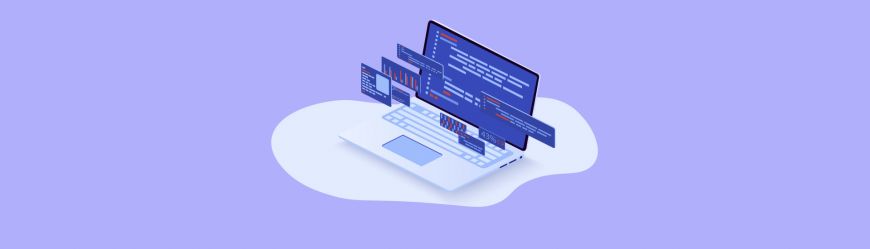
Читайте также
Разница, что в ссылке для компьютера в номере используется «+», для телефона — нет. Чтобы воспользоваться ссылками, просто подставьте вместо цифр нужный номер телефона. Теперь вы можете отправлять и делиться ссылкой на свой аккаунт.
Как в WhatsApp сделать активной ссылку
WhatsApp обеспечивает связь с пользователем, даже если его нет в вашей телефонной книге — опция «прямое подключение». Она также дает возможность создавать активные ссылки. Они помогут войти в мессенджер и мгновенно связаться человеком. Это самый легкий и быстрый способ, чтобы заставить пользователя говорить с вами через WhatsApp. Собеседнику не придется искать вручную контактные данные или вводить их в своем телефоне. Один клик мышкой, и вы можете начать беседу.
Система немного отличается от той, что мы описали выше. Чтобы появилась ссылка на ваш профиль, нужно воспользоваться кодом:
https://wa.me/number и вставить ваш номер телефона без дополнительных знаков («+»).
Кроме обычного телефона, вы можете создать ссылку на чат и сопроводить ее текстом. Для этого понадобится другой код:
https://api.whatsapp.com/send?phone= (также вводится номер телефона — 7ххххххххх)& text= Привет%заходи%20по%20ссылке%20в%20Ватсап%20давай%20общаться.
Версия использует код «%20» — его нужно ставить после каждого слова вместо пробела. Вы можете написать текст и добавить его на сторонний ресурс или разослать по нужным контактам. Если пользователь кликнет по ссылке, то сразу будет перенаправлен в чат с вами. После чего он просто пишет сообщение и отправляет вам.
Гиперссылки перенаправляют пользователя на контент выбранной страницы, внешний URL-адрес или внутренние ресурсы сервисов. Для их создания нужно всего лишь воспользоваться подсказками, и у вас точно все получится. Это поможет делиться информацией из блога, ворда, соцсетей и даже мессенджеров.
Дата обновления: 06.02.2023
Время чтения: 11 мин.

Марат Исрафилов
ЭКСПЕРТ
Совладелец и директор агентства интернет-рекламы Юла Group. Более 15 лет опыта на рынке.
Основная деятельность:
— SEO Продвижение сайтов в …
Бэклинки или, как их ещё называют, обратные или входящие ссылки – это внешние ссылки на ваш сайт, которые размещены на сторонних ресурсах.
Они влияют на ранжирование сайта в поисковых системах. И если раньше поисковики оценивали только количество ссылок, то сейчас нужно следить и за их качеством. Некорректные бэклинки только навредят вашему проекту, поэтому нужно время от времени их анализировать.
Продвижение в Stories у блогеров: надёжно и эффективно
InstaJet.in — сервис интеграций с блогерами в Stories. Только проверенные блогеры, готовые к сотрудничеству!
- Выбирайте лучших: в открытом каталоге можно подобрать блогеров самостоятельно или с помощью менеджера.
- Контролируйте процесс: интеграции размещаются точно в срок и в том виде, в котором их согласует заказчик.
- Анализируйте результаты: сервис предоставляет готовые отчёты по кампаниям в удобных таблицах.
Платформа работает с юридическими лицами и предоставляет все необходимые документы.
Для чего нужно проверять бэклинки на сайт
Линкбилдинг, или построение ссылочной массы для вашего проекта – важная часть в SEO-продвижении сайта. Хорошие бэклинки помогают выйти на первые позиции в выдаче поиска. Даже если ваш сайт хорошо оптимизирован, без входящих ссылок результата не будет.
Отличное видео из уроков Школы SEO, в котором доступно рассказано, на что влияют бэклинки:
Не стоит думать, что другие сайты начнут сами по себе на безвозмездной основе оставлять ссылки на вас и приводить трафик. Это, конечно, возможно, если у вас действительно крутой и полезный контент. Но вряд ли все ссылки будут хорошего качества (почему это важно, расскажем ниже). Поэтому нужно самостоятельно работать с бэклинками.
Проверяя внешние ссылки, вы сможете решить ряд задач:
- Узнаете, кто и как отзывается о вашем проекте. Это могут быть как качественные статьи, подборки полезных сервисов, так и негативные отзывы или заказные материалы конкурентов. Увидев вовремя такие бэклинки, сможете оперативно реагировать на них. Так вы не допустите падения вашего сервиса в поисковой выдаче.
- Обнаружите ссылки на сомнительных сайтах, которые также могут оставлять конкуренты. От них нужно обязательно избавляться, ведь такие бэклинки могут привести к блокировке вашего сервиса.
- Проверите контекст, в котором употребляется ссылка и её правильность. Например, если к бэклинку применили атрибут nofollow (т.е. скрыли ссылку от индексации), от неё будет мало пользы.
- Проанализируете ссылочную массу конкурентов и узнаете, почему их сайт находится в поиске выше.
- Исключите плохие и некачественные бэклинки.
Как узнать, кто ссылается на сайт
Вручную найти бэклинки сложно или даже невозможно. Но есть сервисы, благодаря которым вы сможете узнать, кто и как ссылается на вас.
Есть как бесплатные сервисы, так и платные. Расскажем про 6 самых популярных, которые помогают найти и проанализировать входящие ссылки.
Бесплатные сервисы
У бесплатных сервисов для проверки обратных ссылок есть очевидный плюс – чтобы ими пользоваться, не нужно платить. Но есть и ряд минусов:
- представленный в них функционал, не так широк, как в платных;
- часто есть ограничения по количеству ссылок, которые можно изучить;
- они не всегда корректны.
Мы подобрали 2 бесплатных сервиса с широким функционалом и подробно расскажем о каждом из них.
XTool
Сначала нужно зарегистрироваться. Затем на почту приходит пароль, который можно поменять на свой в настройках.
Для проверки бэклинков необходим только адрес сайта. Вводим его в соответствующее окно и нажимаем «Найти».
Бесплатно сервис ищет до 1000 ссылок, которые формирует в таблицу. Там можно увидеть номер ссылки, донор (ссылающийся сайт), акцептор (страница сайта, на которую ведет ссылка), ТИЦ (тематический индекс цитирования), уровень, анкор и состояние ссылки. Отметим, что ТИЦ сейчас не поддерживается Яндексом. Ссылки можно отсортировать по показателю параметра.
Помимо списка бэклинков на странице выводятся таблицы с популярными акцепторами и анкорами.
Данные по обратным ссылкам можно выгрузить в Excel или CSV для более удобной работы.
Backlink Watch
Очень простой в использовании сервис. В нем даже не надо регистрироваться. Чтобы найти бэклинки, нужно ввести адрес сайта, подтвердить, что вы не робот и нажать кнопку Check Backlinks. Он выдаёт не все ссылки, а список из 1000 штук. Но этого достаточно, чтобы проверить качество внешних ссылок.
Отметим, что сервис может работать некорректно. При проверке нашего сайта он выдал информацию, что никаких внешних ссылок нет и посоветовал создать их.
Поэтому для демонстрации работы сервиса мы проверили сам сайт backlinkwatch.com. После нажатия на кнопку проверки появляется плашка с количеством обработанных и необработанных ссылок. По мере готовности они появляются в таблице. На то, чтобы обработать 1000 обратных ссылок, ушло 30 минут.
В таблице выводится номер ссылки, URL бэклинка, текст (при наличии), рейтинг страницы, количество внешних ссылок на странице и атрибут nofollow (если есть).
Есть возможность отсортировать бэклинки по имеющимся параметрам, щёлкнув по плашке с категорией.
Платные инструменты
Платные сервисы более функциональны, поэтому для серьёзной работы с бэклинками лучше отдавать предпочтение им. Расскажем о 5 платформах для анализа входящих ссылок. Чтобы пользоваться ими, нужна регистрация.
MegaIndex
После регистрации автоматически активизируется бесплатный тариф, который позволяет увидеть информацию:
- Типы ссылок
- Тематику сайтов
- Типы доменов
- Популярные страницы
- Популярные анкоры
- 5 ссылающихся сайтов
Чтобы посмотреть больше информации, необходимо подключить платный тариф.
Сколько стоит использование сайта? Есть несколько тарифных планов, которые отличаются по цене и функционалу:
- Начальный – 2990 р. в месяц
- Стандартный – 5990 р. в месяц
- Премиум – 23980 р. в месяц
Если оплачивать на несколько месяцев вперёд, можно получить скидку.
Важное уточнение для сервисов, которые приведем ниже! С марта 2022 года из-за санкций платежных систем Visa и MasterCard эти сервисы не принимают российские банковские карты. Можно оплатить только через карты, выпущенные за рубежом.
Majestic
На платформе можно изучить количество и качество входящих ссылок, посмотреть, сколько действующих и удалённых бэклинков, наглядные диаграммы, историю ссылок и многое другое.
Стоимость использования платформы за месяц:
- Lite – 49,99 $
- Pro – 99,99 $
- API – 399,99 $
При подключении первых двух тарифов можно вернуть деньги в течение 7 дней, если что-то не понравилось.
Moz
Сервис показывает информацию по внешним ссылкам:
- Потерянные и актуальные бэклинки
- Самые популярные ссылки
- Лучшие ссылающиеся сайты
- Анкорный текст и др.
Бесплатно доступно 10 проверок на месяц, посмотреть можно 5 популярных позиций.
Есть 4 тарифа с ежемесячной платой:
- Standard – 99 $
- Medium – 179 $
- Large – 299 $
- Premium – 599 $
Перед оформлением подписки можно активировать пробный 30-дневный период.
Будьте внимательны! При оформлении нужно ввести номер своей карты, по истечении срока с вас спишут деньги.
У платных сервисов для проверки бэклинков есть один минус – они платные. Но в остальном они обходят бесплатные инструменты. У них шире функционал, больше точность, больше возможностей.
Для сервисов Ahrefs и Serpstat: кроме проблем с оплатой, они не работают через российские IP, сильно ограничен функционал и даже есть риск блокировки аккаунта. Поэтому их можно полноценно использовать только с ВПН.
Ahrefs
Один из самых удобных и точных инструментов, который помогает находить обратные ссылки свои и конкурентов. База данных обновляется каждые 20-30 минут. В таблице выводятся:
- Ссылающаяся страница
- Текст анкора
- Трафик
- Дата создания бэклинка
Для анализа ссылок сначала переходим в Site Explorer:
Далее прописываем нужный домен и жмем на поиск:
Высветится общая информация по беклинкам, где в левом меню выбираем Backlinks:
Отобразится полный список ссылок, которые можно отсортировать или отфильтровать, как вам нужно:
Отметим, что у сервиса нет пробной бесплатной проверки, при регистрации нужно оплатить один из тарифов:
- Lite – 89 €
- Standard – 179 €
- Advanced – 369 €
- Enterprise – 899 €
Serpstat
На этом сайте можно ознакомиться с анализом ссылок:
- Суммарный отчёт, в котором собраны все данные, которые мы перечислим ниже;
- Ссылающиеся домены;
- Вредоносные сайты;
- Входящие ссылки;
- Исходящие ссылки;
- Исходящие домены;
- Анкоры ссылок.
Во вкладке «Входящие ссылки» можно увидеть количество активных и потерянных ссылок. В бесплатной версии можно ознакомиться с 10 популярными бэклинками.
Чтобы получить больше информации, нужно подключить платный тариф. Один месяц использования стоит 69$. Если оплачивать на несколько месяцев вперёд, получите скидку.
Больше аналогичных сервисов можно найти здесь.
Где искать входящие ссылки онлайн в Google и Яндекс
Кроме платных и бесплатных инструментов, есть специальные сервисы от Google и Яндекс, которые анализируют информацию по бэклинкам в своих поисковиках – Google Search Console, Яндекс.Вебмастер.
В них не получится анализировать внешние ссылки конкурентов, потому что для доступа к аналитике необходимо подтвердить, что вы являетесь владельцем сайта.
Как работать с этими сервисами? Нужно, чтобы у вас был аккаунт почты Google и Яндекс, соответственно. Зайдите на выбранную платформу и введите адрес своего сайта. Затем вам предложат варианты для подтверждения владения сайтом.
В Google Search Console:
- Через HTML-файл
- Через метатег
- Через аккаунт Google Analytics
- Через Диспетчер тегов Google
- Через DNS-запись
После подтверждения вы попадёте в аккаунт со всей информацией о сайте. В анализе по внешним ссылкам можно найти страницы, на которые чаще всего ссылаются, сайты, ссылающиеся на вас и многое другое.
Инструмент бесплатный, показывает множество нужных для аналитики параметров, можно выгрузить данные в Гугл Таблицу. Показывает статистику именно по своей поисковой системе Googl, что логично.
В панели слева нужно зайти в Ссылки, затем выбираем Внешние ссылки и появляется информация о сайтах, которые больше всего ссылаются на выбранный домен. Здесь показано общее количество бэклинков на сайт:
Можно проверить конкретную страницу, на скриншоте показали данные по главной нашего сайта:
В Яндекс.Вебмастер подтвердить владение доменом можно:
- Через HTML-файл
- Через метатег
- Через DNS-запись
Важный момент: с января 2021 года Вебмастер не обновляет статистику. Так что сейчас для поиска актуальных данных этот инструмент недоступен. На скриншоте видны даты последнего обновления сайта:
Как анализировать внешние ссылки
Расскажем на примере, как проводить аналитику по внешним ссылкам. Будем использовать сервис XTool.
1. Регистрируемся на выбранном сайте. Вводим email, получаем письмо с паролем и входим.
2. Нажимаем «Обратные ссылки» и вводим адрес сайта, затем – «Найти».
3. Появится таблица с ссылками и данными по ним.
4. Нажать на кнопку «Проверить позиции текущих ссылок».
5. Дожидаемся окончания проверки и нажимаем «Перенести ссылки в массовую проверку».
6. Нажимаем «Проверить».
После проверки скачиваем файл, нажав на его название.
Чтобы улучшить показатели ссылок, нужно решить проблемы с плохими и увеличить количество хороших.
Главное, что нужно помнить при анализе имеющихся ссылок и создании новых – это качество. Чем меньше спама на доноре и больше траста, тем лучше сайт и больше доверия к нему.
Как работать с бэклинками и где их получать
После того, как вы найдёте обратные ссылки и проанализируете их, нужно уменьшить потери и увеличить их качество и количество.
Как уменьшить потери по бэклинкам?
- Исправьте битые ссылки
- Проанализируйте популярные материалы
Рассмотрим каждый пункт подробнее.
Исправление битых ссылок
Обратные ссылки на ваш сайт могут оказаться некорректными, например, если страница была изменена. При переходе по таким ссылкам пользователи попадают на страницу с ошибкой. Соответственно, они не попадают на ваш сайт, соответственно, такие ссылки не ранжируются.
Во многих сервисах есть возможность отфильтровать бэклинки, выявив именно битые. В отчёте покажут, какие ссылки некорректны и на каком сайте. Чтобы их исправить, нужно попросить владельцев сайта заменить ссылку на работающую или настроить на нее 301 редирект.
Как исправить битые ссылки, смотрите в видео:
Анализ популярных материалов
Для чего это нужно? Узнав, на какие ваши материалы ссылаются чаще всего, вы поймёте, как создавать популярные статьи. Не нужно проверять свою интуицию, лучше довериться статистике.
В сервисе для поиска бэклинков можно отсортировать страницы по популярности. Сделайте это и посмотрите, какой контент привлёк читателей и они ссылались на ваш сайт. Возможно, это какое-то исследование, интервью с экспертом, привлекательные иллюстрации к статье. Учитывайте это в будущем, при составлении контент-плана и создания материалов.
Как получать больше входящих ссылок? Для этого есть несколько способов:
- Покупка внешних ссылок
- Продвижение статьями
- Крауд-маркетинг
Расскажем о каждом способе подробнее.
Покупка внешних ссылок
Этот способ используется чаще всего. Приобретать их можно на биржах или автоматизированных сервисах, таких как Gogetlinks и Rotapost.
Как выбрать сайт-донор:
- Проверьте трафик и его качество. Важно, чтобы это был естественный, а не искусственный трафик.
- Важна и тематика сайта, она должна быть релевантной вашей. Если у вас сайт про садоводство, будет глупо полагать, что на него перейдут с сайта про компьютерные игры.
- У площадки должен быть высокий рейтинг траста и небольшая заспамленность.
Этот способ увеличения ссылочной массы экономит время и предлагает большой выбор площадок. Конечно, минусом станет трата денег, но если подойти к вопросу с умом, то она окупится.
Продвижение статьями
Это один из способов получения естественных внешних ссылок. Он эффективен, но требует времени и ресурсов. Для этого нужно:
- Написать качественный материал с ссылкой в нём;
- Найти подходящий сайт для публикации – с релевантной аудиторией, заинтересованностью, возможностью размещения материала с ссылкой на ресурс (на некоторых сайтах запрещается оставлять ссылки);
- Договориться о публикации на безвозмездной основе, либо за плату.
Плюс этого метода в том, что всего один качественный материал может привести на ваш сайт хороший трафик. Один из изестных сервисов для продвижения статьями – Miralinks.
Крауд-маркетинг
Этот способ похож на предыдущий, но всё же имеет отличия. Как это работает:
- Сначала нужно найти обсуждение или статью с подходящей для вас целевой аудиторией;
- Затем написать текст на обсуждаемую тему;
- Опубликовать текст с прикреплением ссылки.
Главное условие – нужно писать естественным языком, без явной рекламы. Лучше всего подойдёт для раскручивания конкретных страниц на сайтах – с товарами или услугами.
Крауд-маркетинг привлечёт естественный трафик, улучшит видимость в поисковиках. Есть и минусы – нужно время чтобы найти подходящую площадку, написать хороший текст и дождаться результатов размещения. Хорошие сервисы для крауд-маркетинга: Linkum и Zenlink.
Более детально тему крауд-ссылок разбирают в этом видео:
Чтобы успешно наращивать ссылочную массу, нужно сначала избавиться от битых и некорректных ссылок, а уже потом распространять «правильные». Не забывайте делать это регулярно.
Как найти бэклинки у конкурентов
Найти бэклинки конкурентов можно с помощью бесплатных или платных сервисов, которые не требуют подтверждения, что вы владелец сайта. То есть все платформы, о которых мы рассказали, кроме Google Search Console и Яндекс.Вебмастер.
Зачем нужно искать и анализировать внешние ссылки конкурентов?
- Это поможет усовершенствовать вашу собственную стратегию продвижения.
- Вы сможете обнаружить новые возможности маркетинга, поймёте свои ошибки.
- Если сайт конкурента отображается в поиске выше, чем ваш, вы сможете увидеть, какие методы применяет он и использовать в своих целях.
Перед тем, как начать анализ внешних ссылок конкурентов, определите, что это за компании. Это очень важно. Если вы выявите соперников, с которыми на самом деле не конкурируете, анализ окажется бесполезным.
Как определить конкурентов:
- Работают в том же сегменте, что и вы.
- Продают похожие товары, услуги.
- Работают в той же ценовой категории.
- Работают в вашем городе/области/стране.
Если все пункты совпадают, значит, это ваш ключевой конкурент. Когда вы определились с конкретной компанией, можно приступать к анализу её бэклинков.
Покажем на примере сайта XTool.
- Введите в окошко адрес сайта конкурента, который хотите проверить.
- Нажмите «Найти».
- Выведется таблица, в которой можно увидеть сайты-доноры, акцептор, анкор и др.
Те же действия повторите для каждого своего конкурента.
В первую очередь обращайте внимание на ссылки с высоким уровнем, перейдите по ним, посмотрите, что зацепило читателей в материале. Так изучите самые популярные позиции.
После изучения поймёте, что привлекает клиентов, почему они переходят на сайт вашего конкурента.
Заключение
Бэклинки – это неотъемлемый инструмент в SEO-продвижении сайта и бренда. Чем качественнее они будут, тем лучше поведенческие и выше позиции. Регулярно проверяйте внешние ссылки, чтобы исправлять плохие и создавать новые, хорошие.
Вам понравилась статья?
1
1
Ссылки, что такое гиперссылка и как она создается
В этом уроке мы поговорим о том, для чего нужна гиперссылка, как создать, скопировать и «скинуть» ссылку, то есть поделиться ей.
Что такое гиперссылка
Гиперссылка или просто ссылка — это текст, фотография, иконка или другой элемент по нажатию на который откроется другая веб-страница.
Последнее слово в предыдущем предложении и есть гиперссылка. Обычно на сайтах текстовые ссылки выделяются цветом и подчеркиваются. Ссылками так же могут быть картинки и кнопки.
Чтобы понять, что перед вами ссылка, наведите на нее курсор мыши, если вы за компьютером. Стрелка мыши изменится на руку с вытянутым указательным пальцем, как на картинке ниже.
Если это ссылка, курсор поменяется со стрелки на руку
Чтобы открыть ссылку — нажмите на нее левой кнопкой мыши. Новая страница может открыться в соседней вкладке браузера или в этой же.
Как работает гиперссылка
Чтобы картинка или текст стали ссылкой, им нужно задать адрес. Этот адрес может быть либо адресом веб-страницы в интернете, либо местоположением файла на компьютере.
Гиперссылка нужна для быстрого просмотра файлов (они открываются по одному клику), а так же для комфортной навигации, чтобы удобно было переходить из одного раздела в другой.
Куда еще она может вести в интернете?
Она может вести не только на страницу сайта, на котором мы находимся (внутренняя ссылка), но так же и на другой сайт (внешняя ссылка). Кроме того могут открываться вовсе и не сайты, а изображения, заголовки, текст или выполняться определенные команды, такие, как загрузка файла. Поэтому важно помнить о безопасности в сети и внимательно смотреть, куда нас отправляют.
Как узнать куда ведет гиперссылка?
Безопасность в интернете — важное дело. Обращайте внимание, куда ведут ссылки на сайтах, которым Вы не доверяете.
Когда мы наводим курсор на часть текста или картинку, являющимися гиперссылкой, то в браузере слева внизу появится строчка с названием адреса:
На него и нужно периодически поглядывать, чтоб знать, куда вас отправляют (например, на другие внутренние страницы этого сайта или на сторонний сайт)
Что такое битая ссылка?
Битая ссылка — это неработающая гиперссылка, адрес которой был изменен (удален или переименован) или его вообще не существует. Информация битых ссылок не может быть найдена и тогда открывается окно с ошибкой 404, возникающая как раз в таких случаях невозможности получения данных. Так выглядит битая ссылка на нашем сайте. Надеемся, что больше она вам не покажется 🙂
Чем отличается гиперссылка от ссылки?
Электронная ссылка — это адрес в сети. Например, https://prosto-ponyatno.ru. Когда говорят «кинь ссылку на сайт» — обычно просят этот адрес, чтобы перейти по нему. Ссылку открытого сайта можно найти в верхней части браузера.
А гиперссылка — это та же самая ссылка https://prosto-ponyatno.ru, но она обернута текстом или картинкой, вот так: гиперссылка на сайт просто-понятно. То есть это конкретное текстовое или графическое оформление, в котором содержится ссылка.
Как копировать адрес гиперссылки
Наводим курсор на гиперссылку (то же действует и с обычными ссылками), нажимаем правую кнопку мыши. В открывшемся окне выбираем пункт «копировать адрес ссылки».
А дальше вставляем ссылку куда нужно. Открываем текстовый редактор, вкладку браузера или окошко сообщений в социальных сетях. Используйте горячие клавиши, зажмите две кнопки одновременно ctrl+v. Или нажмите правой кнопкой мыши туда, куда хотите вставить текст и в выпадающем окне выберите «вставить».
Как создается гиперссылка, как создать ссылку
Чтобы создать текстовую гиперссылку нужно две вещи: адрес ссылки + особое написание.
1. Адрес ссылки.
Чтобы создать гиперссылку, нужен адрес. Куда вы хотите отправить человека по нажатию на текст или картинку. Можно скопировать существующую ссылку, как мы делали выше или создать свою.
Как создать ссылку на файл
Если вы хотите поделиться личными фотографиями или другими документами, которые хранятся только у вас на компьютере, помните, что они не имеют «местожительства» в интернете. Сначала их нужно загрузить на один из специальных сайтов для этого — они называются «облачные хранилища». Самые крупные из них Яндекс.Диск и Гугл Драйв. После того, как загрузите туда фото или документы — у каждого появится свой адрес в сети, то есть своя ссылка.
2. Особое написание гиперссылки
Гиперссылки могут быть на сайтах и в различных программах, например, в microsoft office word или microsoft office powerpoint.
Сайты и страницы, которые отображает браузер, написаны на особом языке — HTML (аш ти эм эль). Гиперссылка не исключение. Для того, чтобы браузер понял, что перед ним гиперссылка, а не просто текст, ему нужно рассказать об этом, да так, чтобы он понял. Поэтому используют особые теги.
Создание гиперссылки в html документах для продвинутых пользователей:
Для создания гиперссылки в html документе (например, в блоге или на форуме) используются особые теги, заключенные в треугольные скобки. Прописывается следующее:
<a href=‘ВашаСсылка.ru‘> Текст, который будет отображаться в ссылке </a>
Итак, мы узнали, что такое гиперссылка и как она создается, это поможет нам делиться информацией и быть начеку со зловредными сайтами.
Делитесь знаниями с друзьями!
Мы увеличиваем посещаемость и позиции в выдаче. Вы получаете продажи и платите только за реальный результат, только за целевые переходы из поисковых систем
Получи нашу книгу «Контент-маркетинг в социальных сетях: Как засесть в голову подписчиков и влюбить их в свой бренд».
Подпишись на рассылку и получи книгу в подарок!
Активная ссылка – это ссылка, при нажатии на которую происходит переход на другую страницу или сайт.
Больше видео на нашем канале — изучайте интернет-маркетинг с SEMANTICA
Это указание ресурса, оформленное в виде самого его адреса, анкора, ключевых слов, изображений, информация о котором может быть получена сравнительно быстро и просто – всего один клик и переход осуществлен. В интернете существует огромное число ссылок, не все из которых полезны. Переходя по ссылке, вы будто путешествуете в информационном пространстве, не зная ничего о конечном пункте назначения. Если вы пришли в пункт назначения и не получили того, чего хотели — это обидно. Еще обиднее, когда вы тратите кучу времени и усилий на это бесполезное путешествие.
Такая же ситуация происходит со ссылками. Даже если информация на сайте бесполезна для вас, вы не расстроитесь так сильно, зная что потратили для перехода минимальное количество времени и усилий.
- Почему лучше на сайте использовать активную, а не неактивную ссылку
-
Как создать активные ссылки в HTML, визуальном редакторе, в соцсетях: ВК, Инстаграм
- Как сделать активную ссылку в HTML
- Как сделать активную ссылку в визуальном редакторе
- Как сделать активную ссылку в Инстаграме
- Как сделать активную ссылку ВКонтакте
- Как сделать ссылку активной в Ворде
Почему лучше на сайте использовать активную, а не неактивную ссылку
Преимущество использования активных ссылок перед неактивными в том, что аудитории легче получать информацию:
- В отличие от перехода по неактивной ссылке, для которого нужно скопировать ссылку и вставить ее затем в адресную строку браузера, на активную ссылку достаточно просто кликнуть.
- Благодаря удобству увеличивается посещаемость указанной страницы.
Как создать активные ссылки в HTML, визуальном редакторе, в соцсетях: ВК, Инстаграм
Как сделать активную ссылку в HTML
Тег активной ссылки на языке HTML для страницы site.ru выглядит следующим образом:
<a href="site.ru">анкор ссылки</a>
Чтобы браузер открывал ссылку в новом окне впишите в ссылку атрибут target:
<a href="/" target="_blank">site.ru</a>
Здесь присвоенное атрибуту target значение _blank означает новую страницу. Оно самое распространенное. Есть и другие, но они используются крайне редко при указании на страницы, использующие алгоритмы языка Java.
Это один из самых простых и действенных способов оформления активных ссылок в интернете.
Другой способ создания активных ссылок выглядит так:
[url=адрес ссылки, скопированный из адресной строки браузера]название ссылки[/url]
Этот метод может быть неудобен тем, что не всегда верно отображается на некоторых сайтах и страницах. Поэтому лучше использовать первый способ.
Как сделать активную ссылку в визуальном редакторе
Этот способ еще проще, чем создание ссылки через HTML. Например, вы используете WordPress – самую популярную CMS для создания сайтов.
- Выделяйте в тексте фрагмент, который хотите сделать кликабельным.
- Находите в панели инструментов вверху значок «Вставить ссылку». Кликаете на него.
- Под тем участком текста, который мы выделили, появится поле. В него вписываем адрес ссылки.
- После этого выделенная фраза становится кликабельной и ведет на ту страницу, которую мы указали. О том, что по тексту можно кликнуть, говорит его оформление.
- Текст подчеркнут и выделен другим цветом. Так пользователь видит, что по этому фрагменту можно кликнуть.
Как сделать активную ссылку в Инстаграме
Активной ссылку в Инстаграме можно сделать только в профиле и в комментариях. Любая ссылка в профиле автоматически становится активной. В комментариях воспользуйтесь HTML кодом:
<a href="site.ru">анкор ссылки</a>
В постах сделать ссылки активными невозможно из-за борьбы сети со спамом.
Как сделать активную ссылку ВКонтакте
Анкорные ссылки ВКонтакте могут быть только внутренними, то есть переадресующими на собственные страницы социальной сети: профили, паблики, сообщества и события. Если вам требуется вставить в запись или в комментарий ссылку на чей-либо профиль, то делается это следующим образом: в квадратных скобках прописывается id страницы, а через вертикальную черту – ее анкор, после чего квадратные скобки закрываются. Аналогично вписываются и ссылки:
- cообществ с атрибутом club;
- пабликов атрибутом public;
- событий с атрибутом event.
Например, id пользователя – 60230983, имя – Иван Иванов. Мы хотим упомянуть этого человека в записи. Для этого нужна следующая запись:
[id60230983|Иван Иванов]
Внешние ссылки могут быть только безанкорными. Скопируйте из адресной строки браузера и вставьте в запись, комментарий или сообщение. Подождите немного, чтобы подгрузилось изображение с сайта.
Как сделать ссылку активной в Ворде
Чтобы сделать ссылку активной в Miscrosoft Word есть два метода:
- Вставить ссылку из адресной строки браузера, а затем нажать клавишу Enter.
- Выделить слово или фразу, которая будет анкором ссылки, затем нажать на выделенный участок правой кнопкой мыши. Далее в выпавшем меню выбрать опцию «Гиперссылка».
Далее требуется установить связь файла с веб-страницей, в данном случае. Выбрав эту опцию, вводим в поле снизу ссылку.



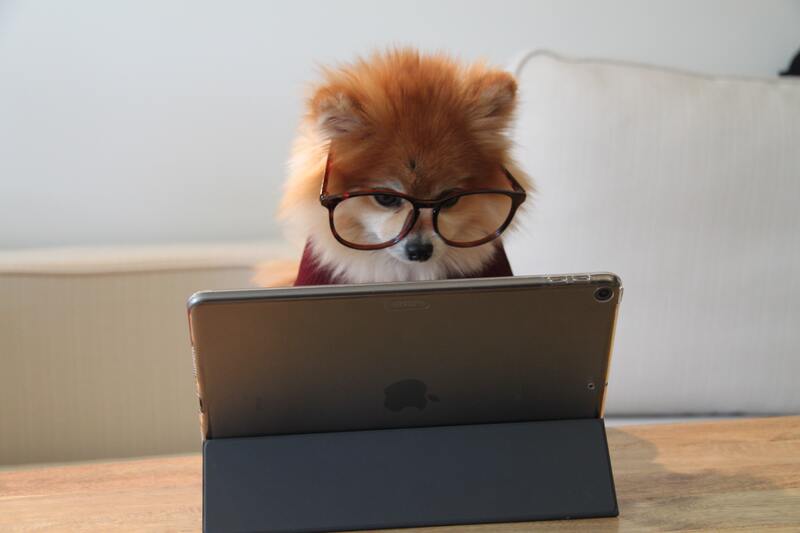
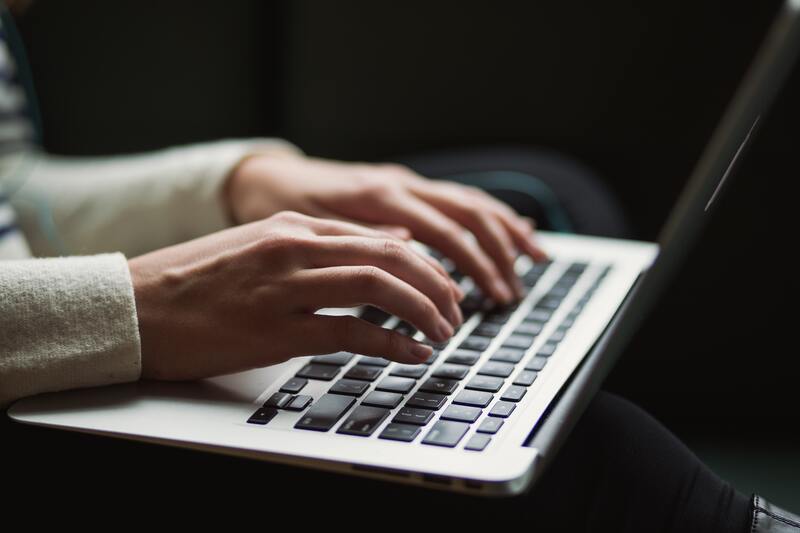







.jpg)
.jpg)
.jpg)


.jpg)

.jpg)









.png)
.png)